【AppleMusic】”ステーションを作成”ってなに?機能や使い方を解説


こんにちは、Yuma(@yuLog_jp)です。
AppleMusic内に「ステーションを作成」という機能があります。
・AppleMusicの「ステーションを作成」ってどんな機能?
・「ステーションを作成」をタップしても何も変化なし..使い方は?
そんな疑問を解決する為の記事となります。
本記事では、AppleMusicの「ステーションを作成」の機能説明や使い方を解説していきます。
AppleMusic「ステーションを作成」とは?


AppleMusicの「ステーションを作成」とは、現在再生している曲と似た曲を自動で選び再生してくれる機能です。
AIを用いて、再生している曲と同じアーティストやジャンルなど自分好みの曲を選んでくれる為、今まで聴いたことのなかった曲に巡り会える便利機能です。
新しい曲に巡り会いたいけど、探すのが手間だったり、どうすればいいか分からない…という方向けに、自動的に新規開拓をし、新しい楽曲を再生してくれます。
「ステーションを作成」機能
使い方
AppleMusicまたはiTunesの再生画面を開き、画面右下の「…」をタップし、「ステーションを作成」をタップします。
画面を下にスクロールすると、”次はこちら”の下に似たような楽曲が表示され、自動的にオススメの曲を選定してくれます。
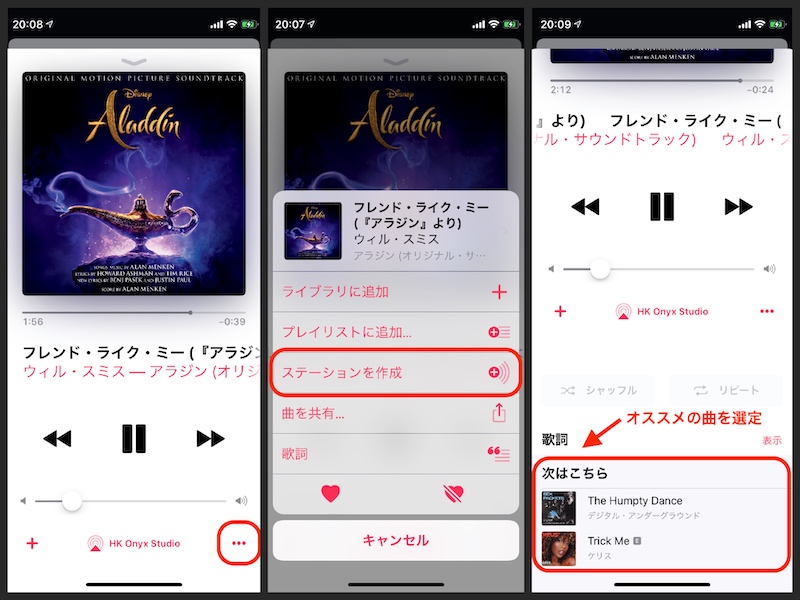
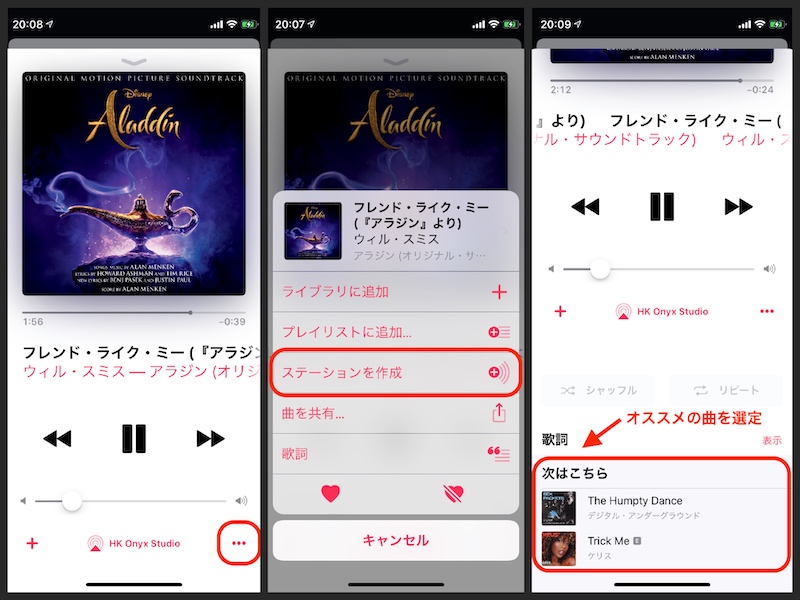
また、次の曲をタップ▶▶することで、次の曲へスキップすることも可能です。
尚、「ステーションを作成」を解除する場合は、他の曲を選択し再生すれば、元の再生に戻ります。
「ステーションを作成」後、もう1度聴き直したい場合
ステーションを作成すると、作成する毎に違う曲が再生されていきます。
今の曲良かった!今のプレイリスト良作!と感じた方に、再度ステーションで作成されたプレイリストを聴き直す方法を紹介します。
AppleMusicアプリ内の下部「Radio」タブ内の「最近の再生」を選択、または「For You」内の「最近の再生」を選択することで、過去の曲を聴き直すことが可能です。
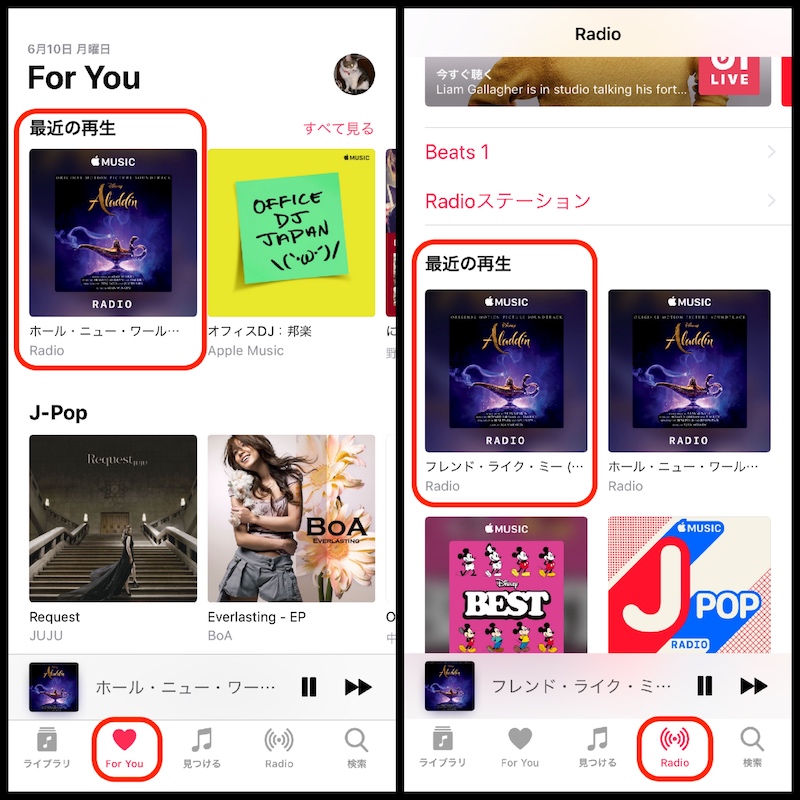
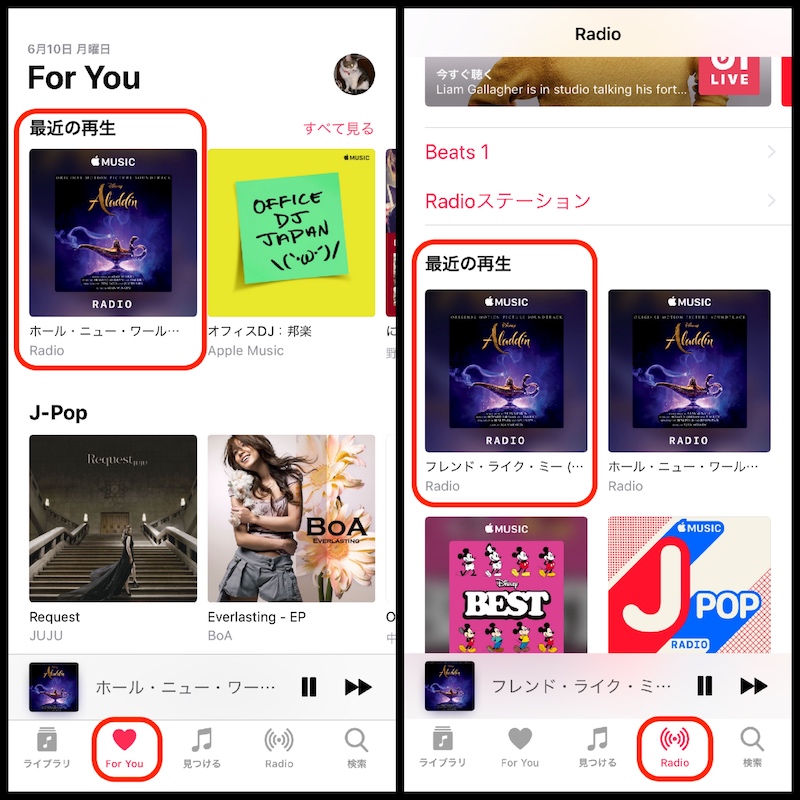
最後に
本記事では、AppleMusicの「ステーションを作成」機能について紹介させて頂きました。
曲を選ぶのが面倒だったり、ラジオDJみたいに【似たような楽曲】を自動的に再生してくれる為、「ステーションを作成」機能は大変有効に使えるでしょう。
一点問題点として挙げるのであれば、「ステーションを作成」をタップしても画面が切り替わらない点が、少し分かりづらいですね。。
毎日同じ曲を聴いて少し飽きてきた、、いつもとは少し違う曲を聴きたい!という方に最適です。
自分の好きなジャンル・曲の傾向を変えずに音楽を楽しめるのは、AppleMusicの「ステーションを作成」ならではの機能ですので、ぜひ試してみてください!
以下、AppleMusic詳細記事についても記載していますので、気になかった方は覗いてみてください。








コメント